รับความช่วยเหลือ
หากรู้สึกว่าตันๆ คุณขอรับความช่วยเหลือเกี่ยวกับแอป ได้หลายวิธี
- ถามคำถามใน Stack Overflow
- รายงานข้อบกพร่องหรือส่งคำขอฟีเจอร์ในเครื่องมือติดตามปัญหา
- ติดต่อทีมสนับสนุนของ Maps
การสนับสนุนจากชุมชนใน Stack Overflow
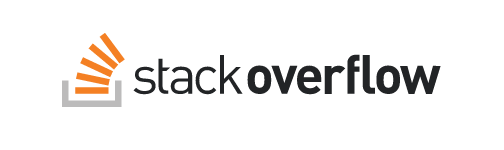
เราใช้เว็บไซต์ถามและตอบเกี่ยวกับการเขียนโปรแกรมยอดนิยมอย่าง Stack Overflow เพื่อตอบคำถามทางเทคนิคเกี่ยวกับ Maps JavaScript API Stack Overflow เป็นเว็บไซต์คำถามและคำตอบสำหรับโปรแกรมเมอร์ที่แก้ไขร่วมกัน เว็บไซต์นี้ไม่ได้ดำเนินการโดย Google แต่คุณลงชื่อเข้าใช้ได้โดยใช้บัญชี Google ซึ่งเป็นแหล่งข้อมูลที่ยอดเยี่ยมในการถามคำถามทางเทคนิคเกี่ยวกับการพัฒนาและดูแลรักษาแอป
สมาชิกในทีม Google Maps Platform จะตรวจสอบแท็กที่เกี่ยวข้องกับ Google Maps หลายแท็ก
ใน Stack Overflow คุณค้นหาหัวข้อเกี่ยวกับ API ของ Google Maps Platform ได้โดยเพิ่ม
google-maps
ในคำค้นหา คุณสามารถค้นหาหัวข้อที่เฉพาะเจาะจงสำหรับ Maps JavaScript API ได้โดยเพิ่ม
google-maps-api-3 คุณอาจต้องการเพิ่มแท็กอื่นๆ ลงในคำถาม
เพื่อดึงดูดความสนใจของผู้เชี่ยวชาญด้านเทคโนโลยีที่เกี่ยวข้อง
ก่อนโพสต์คำถามใน Stack Overflow
ก่อนโพสต์ โปรดค้นหากลุ่มเพื่อดูว่ามีใครตอบคำถามของคุณแล้วหรือยัง
ค้นหาคำถามที่มีอยู่เมื่อโพสต์คำถามใหม่ โปรดพิจารณาสิ่งต่อไปนี้
- ระบุคำถามให้ชัดเจนในบรรทัดเรื่อง ซึ่งจะช่วยทั้งผู้ที่พยายามตอบคำถามของคุณและผู้ที่อาจ กำลังมองหาข้อมูลในอนาคต
- ระบุรายละเอียดให้มากที่สุดในโพสต์เพื่อช่วยให้ผู้อื่นเข้าใจปัญหาของคุณ ลองใส่ข้อมูลโค้ด บันทึก หรือลิงก์ ไปยังภาพหน้าจอ
- โปรดใส่ข้อมูลโค้ดที่แสดงให้เห็นปัญหา คนส่วนใหญ่จะไม่แก้ไขข้อบกพร่องในโค้ดของคุณ หากไม่มีตัวอย่างง่ายๆ ที่จำลองปัญหาได้อย่างง่ายดาย หากคุณพบว่าการโฮสต์โค้ดออนไลน์เป็นเรื่องยาก ให้ใช้บริการอย่าง JSFiddle
- อ่านคำถามที่พบบ่อยของ Stack Overflow เว็บไซต์และชุมชนมีหลักเกณฑ์และเคล็ดลับที่คุณควรปฏิบัติตามเพื่อให้มั่นใจว่าคุณจะได้รับคำตอบสำหรับคำถาม
รายงานปัญหาหรือขอฟีเจอร์
หากคุณคิดว่าอาจพบข้อบกพร่อง หรือหากมีคำขอฟีเจอร์ที่ต้องการแชร์กับทีม Google Maps Platform โปรดส่งรายงานข้อบกพร่องหรือคำขอฟีเจอร์ในเครื่องมือติดตามปัญหาของเรา
ลูกค้าการสนับสนุนที่เพิ่มประสิทธิภาพและพาร์ทเนอร์ Google Maps Platform ควรสร้างเคสขอรับความช่วยเหลือ แทนการสร้างปัญหาในเครื่องมือติดตามปัญหา ซึ่งจะช่วยให้เราตอบกลับและแก้ปัญหาได้อย่างเหมาะสม
ข้อบกพร่อง
หากคิดว่าสาเหตุของปัญหาคือข้อบกพร่องใน Maps JavaScript API ให้รายงานปัญหาใน เครื่องมือติดตามปัญหาของเรา โปรดระบุข้อมูลต่อไปนี้ในคำอธิบายข้อบกพร่อง
- รายละเอียดของปัญหาและลักษณะการทำงานที่คุณคาดหวังแทน
- รายการขั้นตอนและ/หรือข้อมูลโค้ดตัวอย่างเล็กๆ ที่สามารถนำไปใช้เพื่อทำซ้ำปัญหาได้
- ข้อมูลอื่นๆ ที่เทมเพลตรายงานข้อบกพร่องอาจต้องใช้
ก่อนรายงานข้อบกพร่อง โปรดค้นหารายการข้อบกพร่องเพื่อดูว่ามีใครรายงานปัญหา ดังกล่าวแล้วหรือไม่
ค้นหาข้อบกพร่องที่มีอยู่ รายงานข้อบกพร่องคำขอฟีเจอร์
คุณใช้เครื่องมือติดตามปัญหาเพื่อขอฟีเจอร์ใหม่หรือแนะนำการแก้ไขฟีเจอร์ที่มีอยู่ได้ โปรดอธิบายฟังก์ชันการทำงานที่เฉพาะเจาะจงที่คุณต้องการให้เพิ่ม รวมถึงเหตุผลที่คุณคิดว่าฟังก์ชันดังกล่าวมีความสำคัญ หากเป็นไปได้ โปรดระบุรายละเอียดที่เฉพาะเจาะจง เกี่ยวกับกรณีการใช้งานและโอกาสใหม่ๆ ที่ฟีเจอร์นี้จะช่วยให้คุณได้รับ
ก่อนที่จะยื่นคำขอฟีเจอร์ใหม่ โปรดค้นหารายการเพื่อดูว่ามีใครยื่นคำขอเดียวกันแล้วหรือไม่
ค้นหาคำขอที่มีอยู่ ขอฟีเจอร์ใหม่| รหัสสถานะเครื่องมือติดตามปัญหา | |
|---|---|
| ใหม่ | ปัญหานี้/คำขอฟีเจอร์นี้ยังไม่ได้รับการจัดลำดับความสำคัญ |
| มอบหมายแล้ว | มีการมอบหมายผู้รับผิดชอบปัญหาแล้ว |
| ยอมรับ | ผู้รับมอบหมายรับทราบปัญหาแล้ว และจะแจ้งข้อมูลอัปเดตเมื่อเริ่มการตรวจสอบ |
| คงที่ | ปัญหาได้รับการแก้ไขแล้วในเวอร์ชันที่เผยแพร่ |
| แก้ไขแล้ว (ยืนยันแล้ว) | เราได้แก้ไขปัญหาดังกล่าวแล้วและยืนยันว่าการแก้ไขนั้นถูกต้อง |
| จะไม่แก้ไข (เกิดซ้ำไม่ได้) | มีข้อมูลไม่เพียงพอที่จะแก้ไขปัญหา หรือไม่สามารถสร้างปัญหาที่รายงานขึ้นมาใหม่ได้ |
| จะไม่แก้ไข (ลักษณะการทำงานที่กำหนดไว้) | ปัญหาจะอธิบายลักษณะการทำงานที่คาดไว้ของผลิตภัณฑ์ภายใต้สถานการณ์ที่รายงาน |
| จะไม่แก้ไข (ล้าสมัย) | ปัญหาไม่เกี่ยวข้องอีกต่อไปเนื่องจากมีการเปลี่ยนแปลงในผลิตภัณฑ์ |
| จะไม่แก้ไข (ทำไม่ได้) | ปัญหานี้ต้องมีการเปลี่ยนแปลงซึ่งไม่สามารถดำเนินการได้ในอนาคตอันใกล้ |
| ทำซ้ำ | รายงานนี้ซ้ำกับปัญหาที่มีอยู่ |
| รหัสที่เครื่องมือติดตามปัญหาจัดเรียง | |
|---|---|
| PendingFurtherReview | ปัญหานี้ผ่านการคัดกรองเบื้องต้นแล้วและกำลังรอการตรวจสอบตามลำดับความสำคัญ |
| NeatIdea | รับทราบคำขอฟีเจอร์แล้ว ขณะนี้เรากำลังประเมินคำขอนี้ แต่ยังไม่มีแผนที่จะดำเนินการ โปรดติดดาวเพื่อโหวตและแสดงความคิดเห็นเพื่อพูดคุยเกี่ยวกับกรณีการใช้งานของคุณ |
| NeedsMoreInfo | ปัญหานี้/คำขอฟีเจอร์นี้ต้องใช้ข้อมูลเพิ่มเติมจากผู้รายงาน |
เลือกบริการสนับสนุนที่เหมาะสม
Google ขอแนะนำอย่างยิ่งให้คุณเตรียมการสนับสนุนไว้ให้พร้อมก่อนที่จะจำเป็นต้องใช้ เปรียบเทียบบริการสนับสนุน
วิธีดูระดับการสนับสนุนที่คุณมีสำหรับ Google Maps Platform ในปัจจุบัน
- ไปที่การสนับสนุนของ Google Maps Platform ใน Google Cloud Console
- บริการสนับสนุนจะแสดงที่ด้านล่างของหน้า
การสนับสนุนระดับสูง
การสนับสนุนขั้นสูงมีเวลาในการตอบสนองเริ่มต้น 1 ชั่วโมงสำหรับปัญหาที่มีผลกระทบร้ายแรงทุกวันตลอด 24 ชั่วโมง สิทธิ์ในการส่งต่อเคส การตรวจสอบปัญหาข้อมูลแผนที่ที่ซับซ้อนยิ่งขึ้น และอื่นๆ บริการสนับสนุนที่ดียิ่งขึ้นออกแบบมาสำหรับผู้ที่ต้องการคำตอบที่รวดเร็วตลอด 24 ชั่วโมง และบริการเพิ่มเติมเพื่อเรียกใช้ภาระงานของ Google Maps Platform ในการผลิต ดูข้อมูลเพิ่มเติมได้ที่ทีมดูแลลูกค้าของ Google Maps Platform
ลงชื่อสมัครใช้หรือยกเลิกบริการสนับสนุน
มีเพียงผู้ดูแลระบบการเรียกเก็บเงินเท่านั้นที่เปลี่ยนบริการสนับสนุนที่เลือกได้ เนื่องจากบริการนี้จะมีผลกับโปรเจ็กต์ทั้งหมดที่ลิงก์กับบัญชีการเรียกเก็บเงินของ Google Cloud ปัจจุบัน
หากต้องการลงชื่อสมัครใช้หรือยกเลิกบริการสนับสนุน โปรดติดต่อทีมขาย
ติดต่อทีมสนับสนุนของ Google Maps Platform
หากพบว่าคำถามของคุณยังไม่ได้รับคำตอบใน Stack Overflow หรือ Issue Tracker โปรดไปที่หน้าการสนับสนุนของ Google Maps Platform ใน Cloud Console
จากหน้าการสนับสนุนของ Google Maps Platform คุณสามารถ สร้างเคสขอรับความช่วยเหลือใหม่และ ดู แก้ไข หรือ ส่งต่อเคสที่มีอยู่
หากต้องการจัดการเคสในคอนโซล Google Maps Platform คุณต้องมีบทบาทใดบทบาทหนึ่งต่อไปนี้
- เจ้าของโปรเจ็กต์
- ผู้แก้ไขโปรเจ็กต์
- ผู้แก้ไขการสนับสนุนทางเทคนิค
- ผู้ดูการสนับสนุนทางเทคนิค
บทบาทผู้ดูการสนับสนุนด้านเทคนิคจะดูได้เฉพาะข้อมูลเคสเท่านั้น และไม่สามารถโต้ตอบหรือ อัปเดตเคสได้ในทุกกรณี
ดูข้อมูลเพิ่มเติมเกี่ยวกับบทบาทเหล่านี้ รวมถึงวิธีใช้บทบาทได้ที่ ให้สิทธิ์เข้าถึงการสนับสนุน ดูการเปรียบเทียบ บทบาทที่กล่าวถึงในเอกสารประกอบของ Google Maps Platform
สร้างเคสขอรับความช่วยเหลือ
เจ้าของโปรเจ็กต์ ผู้แก้ไขโปรเจ็กต์ และผู้แก้ไขการสนับสนุนด้านเทคนิคสามารถสร้างเคสขอรับความช่วยเหลือได้ หากคุณไม่มีบทบาทใดบทบาทหนึ่งต่อไปนี้ โปรดติดต่อเจ้าของโปรเจ็กต์หรือผู้ดูแลระบบองค์กรเพื่อรับสิทธิ์เข้าถึง
- ไปที่หน้า
สร้างเคสการสนับสนุนของ Google Maps Platform ใน Cloud Console
- หรือจะคลิกปุ่ม "สร้างเคส" ที่ด้านบนของหน้าการสนับสนุนของ Google Maps Platform ก็ได้
- เลือกโปรเจ็กต์ที่เกี่ยวข้องกับคำถามของคุณในแถบเมนูแบบเลื่อนลงด้านบนของ Cloud Console
- กรอกข้อมูลในแบบฟอร์มโดยละเอียด
- เมื่อสร้างเคสแล้ว คุณจะติดต่อกับทีมสนับสนุนผ่านทางอีเมลได้
จัดการเคส
ดู แก้ไข หรือส่งต่อเคสขอรับความช่วยเหลือจาก Cloud Console โปรด ติดต่อทีมสนับสนุนเกี่ยวกับเคสของคุณโดยตอบกลับอีเมลของเคส ในอนาคต คุณจะตอบกลับเคสใน Cloud Console ได้
ดูประวัติ
คุณจะเห็นเคสของคุณในหน้าเคส ขณะที่เคสล่าสุดจะปรากฏในหน้าภาพรวมการสนับสนุนของ Google Maps Platform ซึ่งคุณใช้เพื่อไปยังหน้าเคสได้ เลือกเคสเพื่อดูรายละเอียดและโต้ตอบ กับการสนับสนุนของ Google Maps Platform
เคสจะกำหนดขอบเขตไว้ที่โปรเจ็กต์ที่เลือก ดังนั้นคุณจะเห็นเฉพาะเคสที่สร้างขึ้นภายในโปรเจ็กต์นั้น หากมีหลายโปรเจ็กต์และไม่พบเคสขอรับความช่วยเหลือที่คาดไว้ ให้ตรวจสอบว่าคุณกำลังดูโปรเจ็กต์จากที่ที่คุณสร้างเคสขอรับความช่วยเหลือในตอนแรกหรือไม่
ปิดเคส
หากเคสของคุณไม่จำเป็นต้องได้รับการสนับสนุนอีกต่อไป คุณสามารถแจ้งทีมสนับสนุนทางอีเมลหรือคลิกปุ่ม "แก้ไข" ที่ด้านบนของหน้า "รายละเอียดเคส" สำหรับเคสของคุณ
ให้สิทธิ์เข้าถึงการสนับสนุน
เจ้าของโปรเจ็กต์หรือผู้ดูแลระบบองค์กรสามารถให้สิทธิ์บทบาท ที่มีอยู่ทั้งหมด ได้จากหน้า IAM
- เปิดหน้า IAM ใน Cloud Console
- เลือกเลือกโปรเจ็กต์ > เลือกโปรเจ็กต์จากเมนูแบบเลื่อนลง > เปิด
- เลือกเพิ่ม แล้วป้อนอีเมลของสมาชิกใหม่
- คุณสามารถเพิ่มบุคคล บัญชีบริการ หรือ Google Groups เป็นสมาชิกได้ แต่ทุกโปรเจ็กต์ต้องมีบุคคลอย่างน้อย 1 คนเป็นสมาชิก
- เลือกบทบาทของสมาชิก เพื่อแนวทางปฏิบัติที่ดีที่สุดด้านความปลอดภัย เราขอแนะนำอย่างยิ่งให้มอบสิทธิ์ที่ต่ำที่สุดที่จำเป็นแก่สมาชิก
สมาชิกที่มีสิทธิ์เจ้าของโปรเจ็กต์จะจัดการทุกด้านของโปรเจ็กต์ได้ รวมถึงการปิดโปรเจ็กต์
- หากต้องการให้สิทธิ์เจ้าของโปรเจ็กต์หรือผู้แก้ไขโปรเจ็กต์ ให้เลือกบทบาทที่เหมาะสมในส่วนโปรเจ็กต์
- หากต้องการจำกัดสิทธิ์ของสมาชิกในการยื่นเคสขอรับการสนับสนุนด้านเทคนิค ให้เลือกบทบาทผู้แก้ไขการสนับสนุนด้านเทคนิคในส่วนการสนับสนุน
- บันทึกการเปลี่ยนแปลง
ติดต่อทีมสนับสนุนด้านการเรียกเก็บเงินในฐานะผู้ดูแลระบบการเรียกเก็บเงิน
บทบาทผู้ดูแลระบบการเรียกเก็บเงินไม่ได้ให้สิทธิ์ในการสร้างเคสขอรับความช่วยเหลือในบัญชีสำหรับการเรียกเก็บเงินของตนเอง เนื่องจากสิทธิ์เข้าถึงฝ่ายสนับสนุน (ด้านเทคนิคหรือการเรียกเก็บเงิน) จะอิงตามสิทธิ์ของโปรเจ็กต์ และจะมอบให้แก่เจ้าของโปรเจ็กต์ ผู้แก้ไขโปรเจ็กต์ หรือผู้แก้ไขการสนับสนุนด้านเทคนิคในโปรเจ็กต์ที่เชื่อมโยงกับบัญชีสำหรับการเรียกเก็บเงิน หากคุณไม่มีสิทธิ์เข้าถึงโปรเจ็กต์ที่เชื่อมโยงกับบัญชีสำหรับการเรียกเก็บเงิน ให้ทำดังนี้
- สร้างโปรเจ็กต์ใหม่ ระบบจะกำหนดบทบาทเจ้าของโปรเจ็กต์ให้คุณโดยอัตโนมัติ สำหรับโปรเจ็กต์นี้
- เปิดใช้การเรียกเก็บเงินในโปรเจ็กต์ใหม่โดยใช้บัญชีสำหรับการเรียกเก็บเงินที่ใช้สำหรับโปรเจ็กต์อื่นๆ ของกลุ่ม
- เปิดใช้ Google Maps Platform API จากโปรเจ็กต์ใหม่นี้
ดูวิธีสร้างโปรเจ็กต์ เปิดใช้การเรียกเก็บเงินสำหรับโปรเจ็กต์ และเปิดใช้ API
เนื่องจากคุณเป็นเจ้าของโปรเจ็กต์ใหม่นี้ คุณจึงมีสิทธิ์เข้าถึงการสร้างเคสเพื่อรับการสนับสนุนเกี่ยวกับ Google Maps Platform API จากโปรเจ็กต์ใหม่ดังกล่าว และสามารถสอบถามเกี่ยวกับบัญชีสำหรับการเรียกเก็บเงินที่แนบมากับโปรเจ็กต์ได้
เวลาตอบกลับของการสนับสนุน
เวลาตอบกลับของทีมสนับสนุนระบุไว้ในตารางด้านล่าง (เวลาในการแก้ไขปัญหาอาจแตกต่างกัน)
| ระดับความสำคัญ | สถานการณ์ตัวอย่าง | เวลาในการตอบกลับของการสนับสนุนระดับมาตรฐาน | เวลาตอบสนองของการสนับสนุนระดับสูง |
|
ผลกระทบร้ายแรง - ไม่สามารถใช้บริการในระบบที่ใช้งานจริง
ใช้กับบริการ Google Maps Platform ที่ทำเครื่องหมายเป็นเวอร์ชันสำหรับผู้ใช้ทั่วไปเท่านั้น |
สถานการณ์ของคุณตรงกับเกณฑ์ต่อไปนี้ทั้งหมด
|
1 ชั่วโมงในวันธรรมดา ยกเว้น วันหยุดของภูมิภาค | 1 ชั่วโมงในวันธรรมดาและวันหยุดสุดสัปดาห์ |
|
ผลกระทบสูง - บริการได้รับความเสียหายร้ายแรง
ใช้กับบริการ Google Maps Platform ที่ทำเครื่องหมายเป็นเวอร์ชันสำหรับผู้ใช้ทั่วไปเท่านั้น |
ผลิตภัณฑ์หรือบริการของคุณมีประสิทธิภาพลดลงในเวอร์ชันที่ใช้งานจริง โดยมีอัตราข้อผิดพลาดที่ผู้ใช้พบเห็นได้ ผลกระทบต่อธุรกิจอยู่ในระดับปานกลาง (เช่น ความเสี่ยงที่จะสูญเสียรายได้หรือผลผลิตลดลง ) มีวิธีแก้ปัญหาชั่วคราวเพื่อลดผลกระทบทางธุรกิจที่สำคัญและสามารถนำไปใช้ได้อย่างรวดเร็ว |
24 ชั่วโมงในวันธรรมดา | 4 ชั่วโมงในวันธรรมดาและวันหยุดสุดสัปดาห์ |
| ผลกระทบปานกลาง - บริการได้รับความเสียหายบางส่วน |
ปัญหาดังกล่าวมีขอบเขตและ/หรือความรุนแรงจำกัด ปัญหานี้ไม่ส่งผลกระทบต่อผู้ใช้ ผลกระทบต่อธุรกิจอยู่ในระดับต่ำ (เช่น ความไม่สะดวกหรือกระบวนการทางธุรกิจเล็กๆ น้อยๆ ที่ได้รับผลกระทบ) |
24 ชั่วโมงในวันธรรมดา | 24 ชั่วโมงในวันธรรมดา |
| ผลกระทบต่ำ - ใช้บริการได้อย่างสมบูรณ์ |
ไม่ส่งผลกระทบต่อธุรกิจหรือเทคนิคมากนัก |
24 ชั่วโมงในวันธรรมดา | 24 ชั่วโมงในวันธรรมดา |
คำถามเกี่ยวกับความเป็นส่วนตัว
หากมีคำถามที่เกี่ยวข้องกับความเป็นส่วนตัวและการคุ้มครองข้อมูล โปรดติดต่อเราโดยใช้ แบบฟอร์มสอบถามเกี่ยวกับความเป็นส่วนตัวของข้อมูล
ส่งต่อเคส
หากคิดว่าเราไม่ได้จัดการเคสของคุณอย่างเหมาะสม คุณสามารถส่งต่อเคสได้ ผู้จัดการการส่งต่อจะตรวจสอบเคสของคุณเพื่อให้แน่ใจว่าได้รับการจัดการอย่างเหมาะสม ผู้จัดการการส่งต่อ สามารถให้ความเชี่ยวชาญเพิ่มเติมหรือจัดลําดับความสําคัญของเคสได้ดีขึ้นตามข้อกําหนดทางธุรกิจ แต่ไม่สามารถให้ข้อยกเว้นในนโยบายหรือข้อกําหนดในการให้บริการได้
คุณส่งต่อเคสได้ 1 ชั่วโมงหลังจากส่งเคสครั้งแรก ใช้ปุ่มส่งต่อที่อยู่ ในส่วนท้ายของอีเมลสนับสนุน ในอีเมลยืนยันการสร้างเคส หรือในการตอบกลับ เคส นอกจากนี้ คุณยังคลิกปุ่ม "ส่งต่อ" ที่ด้านบนของหน้ารายละเอียดเคสสำหรับเคสของคุณได้ด้วย
ขอการประชุมทางวิดีโอ
หากคิดว่าเคสของคุณจะได้รับประโยชน์จากการประชุมทางเสียง/วิดีโอเพื่อช่วยในการสื่อสาร และการแก้ปัญหา ให้เปิดเคสการสนับสนุนด้านเทคนิคและขอวิดีโอคอล โดยอธิบายวัตถุประสงค์ของการประชุมและเสนอเวลาที่เป็นไปได้ (รวมถึงเขตเวลา) เมื่อได้รับคำขอ ทีมสนับสนุนของ Google Maps Platform จะกำหนดเวลาเซสชันโดยใช้ Google Meet หรือระบบการประชุมทางวิดีโอที่คุณเลือก
ขอรายงานเหตุการณ์ SLA
หากคุณพบเหตุการณ์ที่ละเมิดข้อตกลงระดับการให้บริการ (SLA) ของ Google Maps Platform คุณสามารถเปิดเคสขอรับความช่วยเหลือด้านเทคนิคเพื่อขอรายงานเหตุการณ์ได้ หากคุณเปิดเคสขอรับความช่วยเหลือระหว่างเกิดเหตุการณ์ คุณสามารถ ขอรายงานเหตุการณ์ในเคสนั้นแทนการเปิดเคสใหม่ได้ รายงานเหตุการณ์จะมีข้อมูลเกี่ยวกับผลกระทบและการลดผลกระทบของ เหตุการณ์ รวมถึงขั้นตอนการป้องกันที่ดำเนินการเพื่อหลีกเลี่ยงเหตุการณ์ดังกล่าวในอนาคต
ขอรับความช่วยเหลือเกี่ยวกับปัญหาด้านคุณภาพของข้อมูลแผนที่
หากคุณมีปัญหาที่ซับซ้อนเกี่ยวกับคุณภาพของข้อมูลแผนที่ที่ต้องมีการตรวจสอบ (เช่น ข้อมูลที่อยู่อาจขาดหายไปหรือข้อมูลที่อยู่ไม่ถูกต้อง) ให้เปิดเคสการสนับสนุนด้านเทคนิค และขอรับการตรวจสอบข้อมูลแผนที่ที่ซับซ้อน ในกรณีของคุณ ให้ระบุรายละเอียดเกี่ยวกับ ปัญหาด้านคุณภาพของข้อมูลแผนที่ เมื่อได้รับคำขอ ทีมสนับสนุนของ Google Maps Platform จะ ติดต่อคุณเพื่อตรวจสอบปัญหาด้านคุณภาพข้อมูลแผนที่ และ Google อาจทำการเปลี่ยนแปลงข้อมูลที่เกี่ยวข้อง

